
我已经多次尝试创建/重新利用 iOS 快捷方式来下载 YouTube 视频并保存它们以供离线观看。问题是,大多数捷径在一段时间后就失效了,或者被证明不可靠以至于我放弃了它们。而且,从我通过 Twitter 收到的回复来看,你们也对下载 YouTube 视频非常感兴趣。
好吧,这个周末我终于找到了一种让它可靠工作的方法。而且因为它使用第三方服务来定位可下载的视频链接,这意味着其他人正在确保一切正常。希望。目前。手指交叉。
可靠的 YouTube 视频下载快捷方式
您可能熟悉我以前的作品,使用快捷方式在 iPhone 上下载 YouTube 视频和如何使用 iPhone 从 YouTube 视频中翻录和保存音频。这两个技巧在当时都很棒,但过了一会儿它们就停止工作了。
执行此操作的新方法是使用 UPull.me,这是一种基于 Web 的服务,它接受 YouTube 链接,然后生成视频链接。您可以在 iOS 和 Mac 上的浏览器中使用它,但您也可以将它滚动到 iOS 快捷方式中。这是快捷方式:
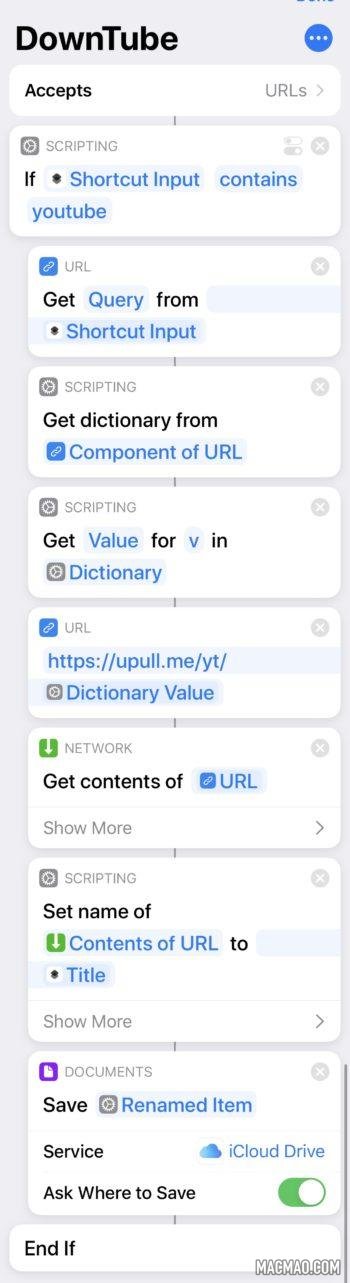
这个 YouTube 视频下载快捷方式主要基于 Initial Charge 的 Mike Rockwell 的快捷方式。Rockwell 的快捷方式称为 YouTube Audio to Overcast,这正是它的作用。他的快捷方式是使用 UPull.me 抓取 YouTube 视频,然后提取音频并将其上传到 Overcast 播客应用程序进行收听。
怎么运行的
我立即看到 Rockwell 的快捷方式包含可以重新用于普通老式视频下载的步骤。它的作用是:首先,它会检查您是否共享 YouTube 网址。然后它获取该 URL 的末尾——“v”之后的部分——并将其转换为 UPull.me 链接。然后它下载该 URL 的内容。
我的快捷方式采用原始 YouTube 视频的标题,用它来重命名下载,然后 – 最后 – 询问您要将其保存到哪里。你也可以让它自动保存到 DropBox 或 iCloud Drive 中,但我不需要将视频重新上传到云服务。我更喜欢将它保存在我的 iPad 上的本地文件夹中,这意味着我必须手动选择文件夹。(快捷方式只能自动保存在自己的 iCloud/Shortcuts 文件夹中。)
关于 YouTube 下载视频的分辨率……
需要注意一件事——我的快捷方式不允许您指定视频的质量。如果你真的使用 UPull.me 网站,那么你可以选择你想要的质量。但是我找不到从快捷方式强制使用特定视频分辨率的方法。
就是这样。简单的。感谢 Mike Rockwell 的创意,感谢 UPull.me 提供的出色服务。我希望它继续工作。
免责声明
部分内容(图片、文章)翻译/转载自国内外资讯/自媒体平台。文中内容不代表本站立场,如有侵权或其它,请联系 macmao.com@gmail.com,我们会第一时间配合删除。(转载请注明来源自:www.macmao.com)
